この記事は:
2024.05.15 に公開されています
2025.07.29 に更新されています
FXONウォレットの開設は、FXONポータルへログイン後、メニューの「ウォレットの管理」より操作可能です。ウォレットを開設することで入出金のほか、取引口座への資金移動や取引口座からウォレットへの資金移動、ウォレット間での資金移動などが行えるようになります。
1.メニューバーにて
FXONポータルにログイン後、左メニュー①「ウォレットの管理」>②「ウォレット一覧」をクリックします。
FXONポータルにログイン後、画面上部の3本線(≡)をタップし、①「ウォレットの管理」>②「ウォレット一覧」をタップします。
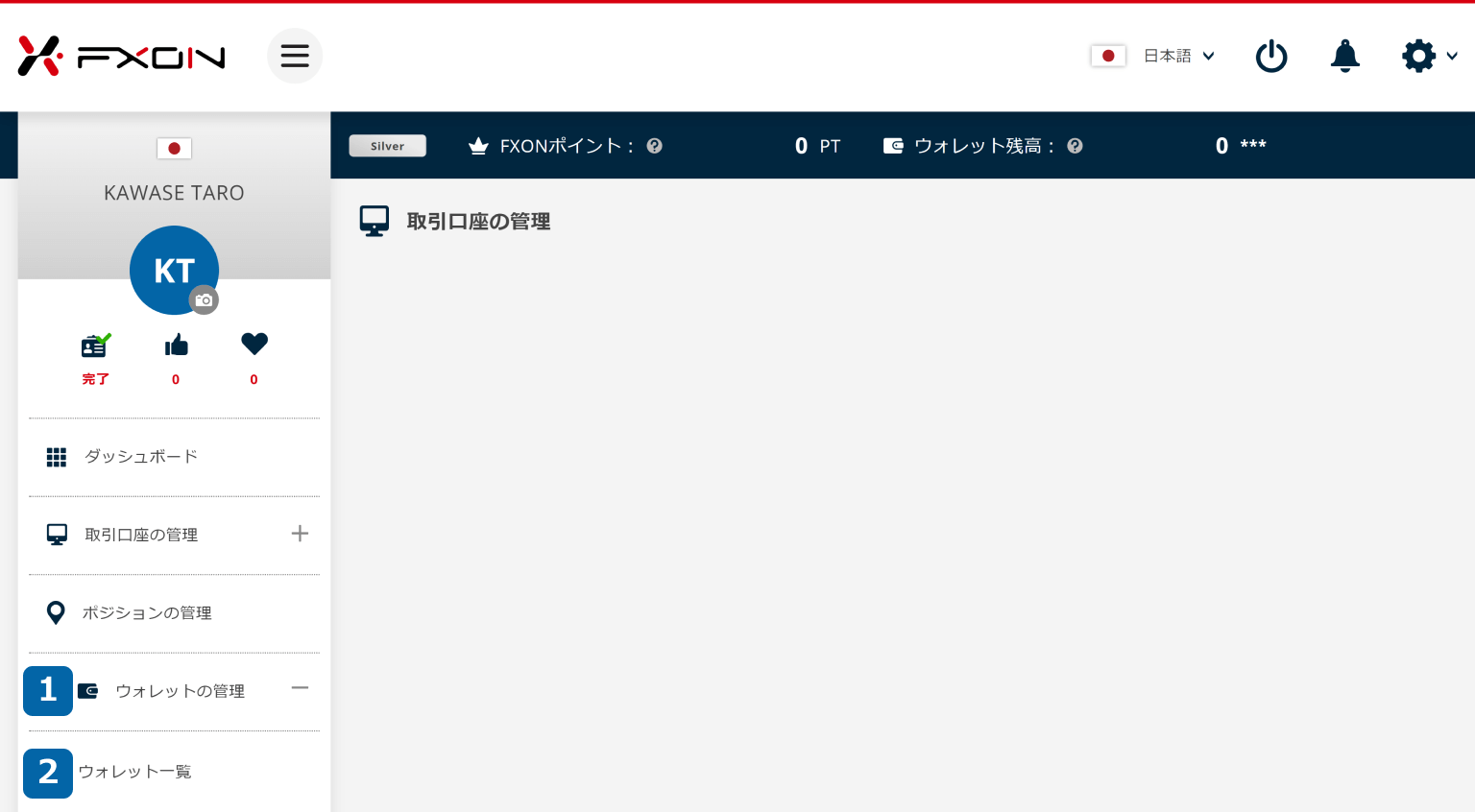
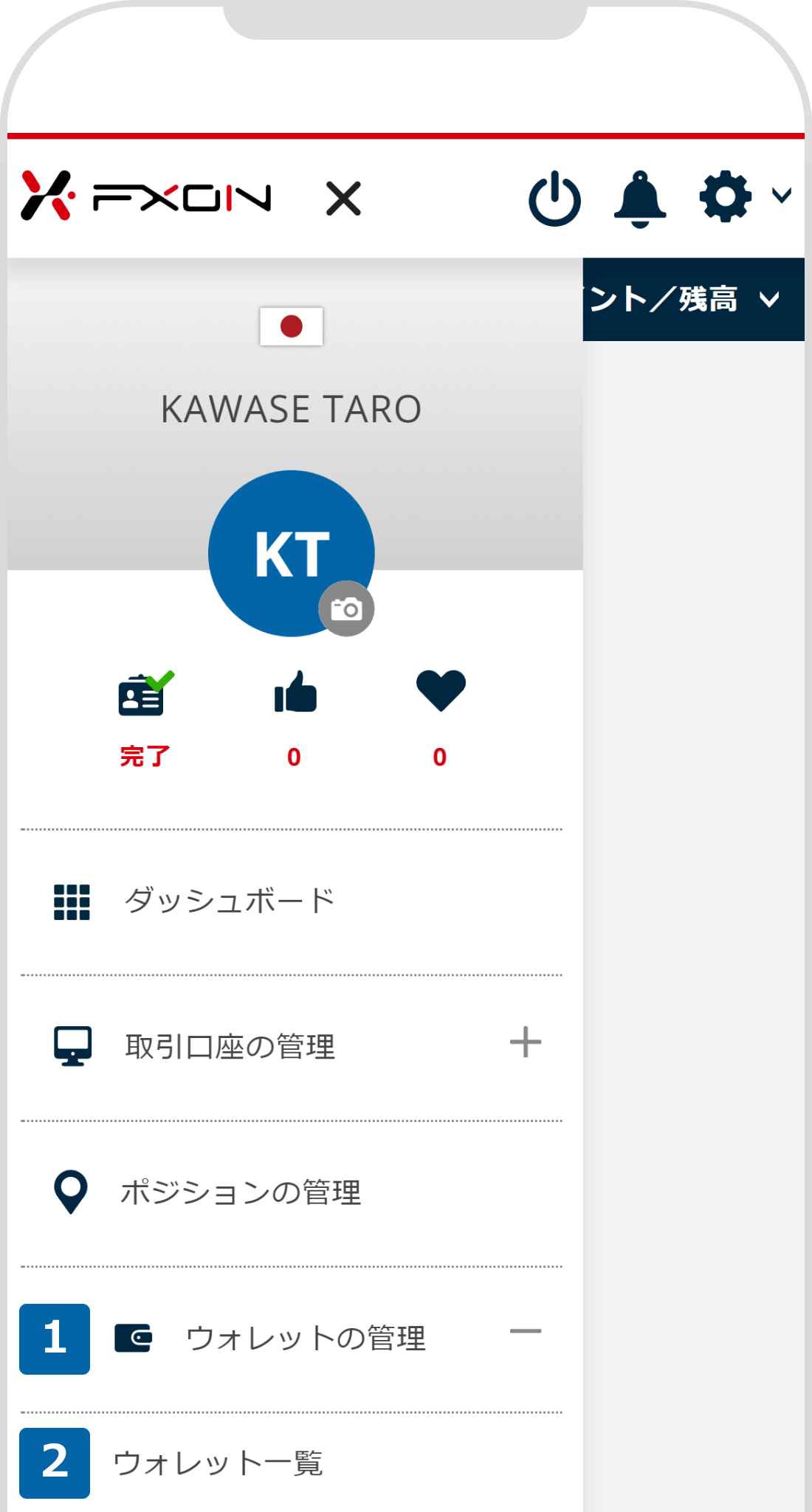
2.利用するウォレットの選択
利用するウォレットの選択画面より、開設するウォレットの通貨を①USD(米ドル)、JPY(日本円)、EUR(ユーロ)から選択し、②「次へ」をクリックします。
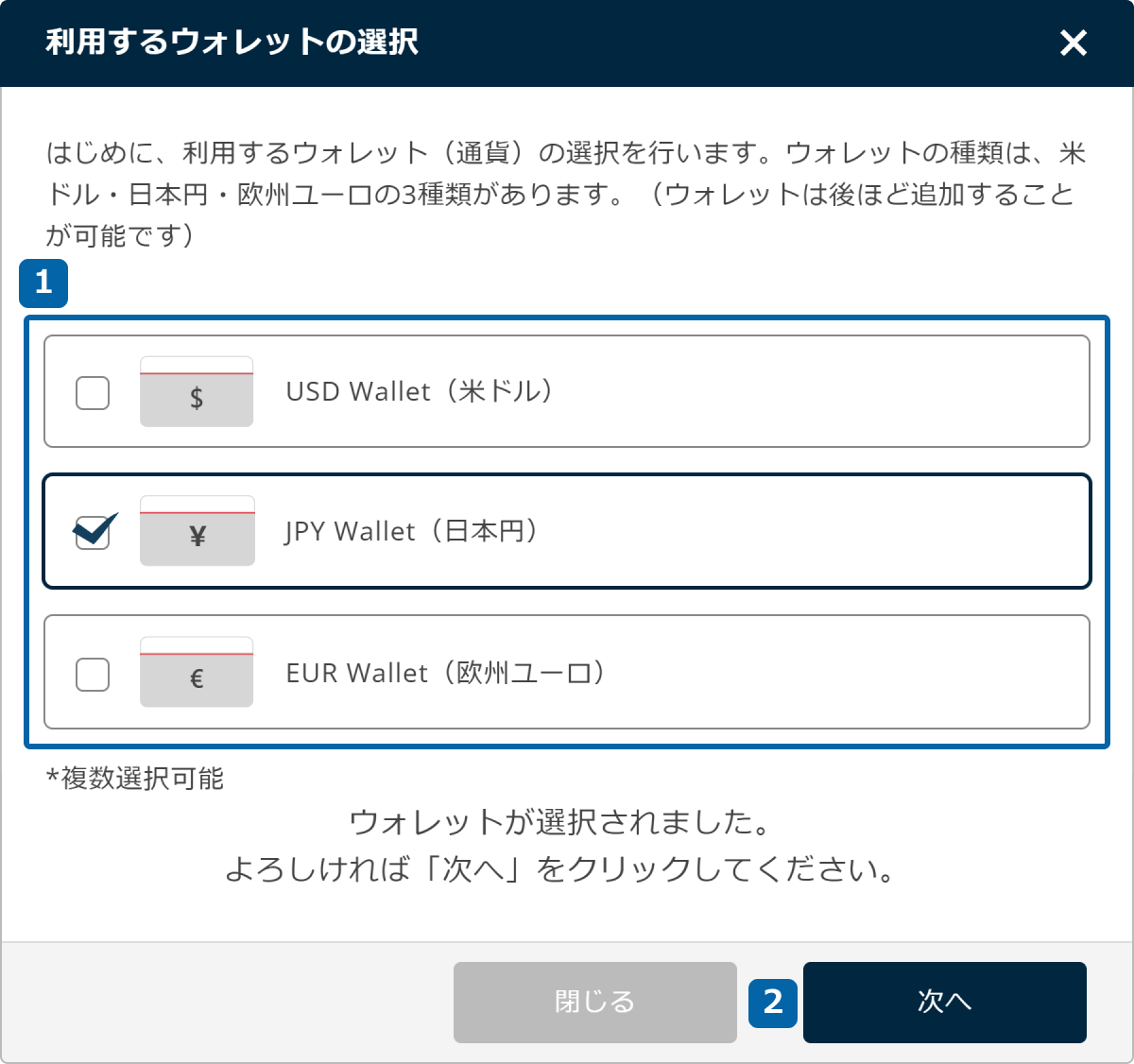
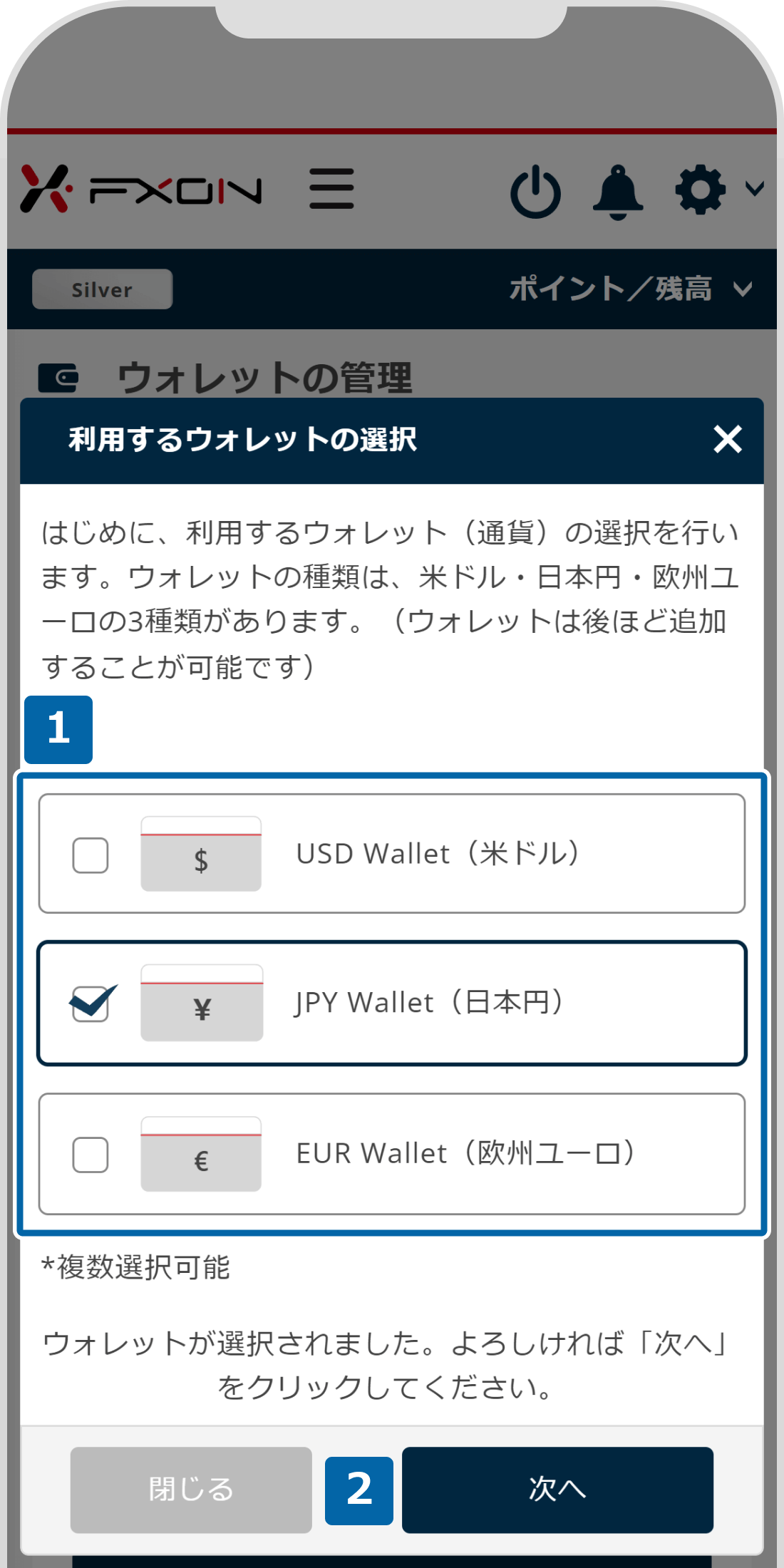

ポイント
ウォレットは複数開設することも可能です。ウォレットの追加方法については、下記をご参照ください。
3.ウォレットを開設
次にポータル上に表示する、デフォルトウォレットの通貨を選択します。①ご希望の通貨を選択し、②「ウォレットを開設」をクリックします。
次にポータル上に表示する、デフォルトウォレットの通貨を選択します。①ご希望の通貨を選択し、②「ウォレットを開設」をタップします。
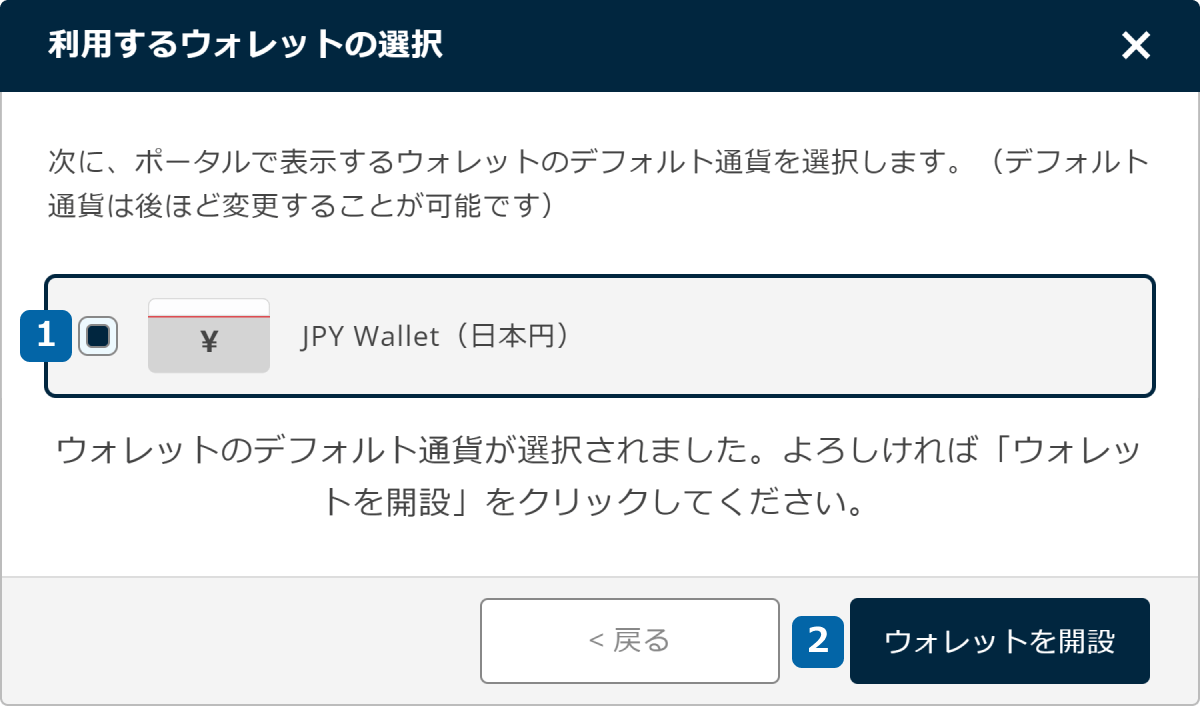
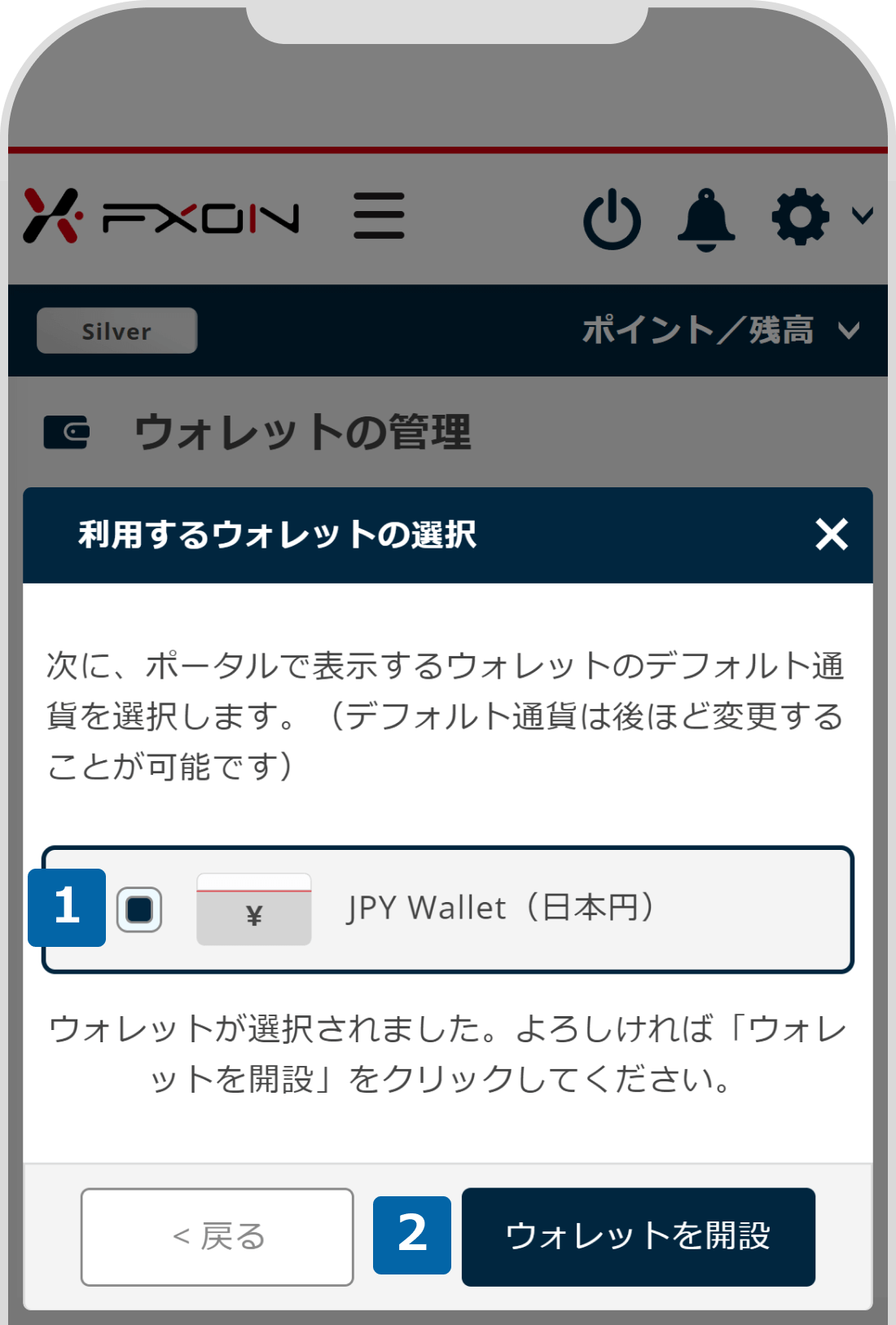

豆知識
ウォレットのデフォルト通貨は、後ほど変更することが可能です。
4.FXONウォレット開設完了
「ウォレットの開設完了!」と表示されましたら、ウォレットの開設のお手続きは完了です。ウォレット一覧に現在の総資産(デフォルト通貨換算)が表示されます。
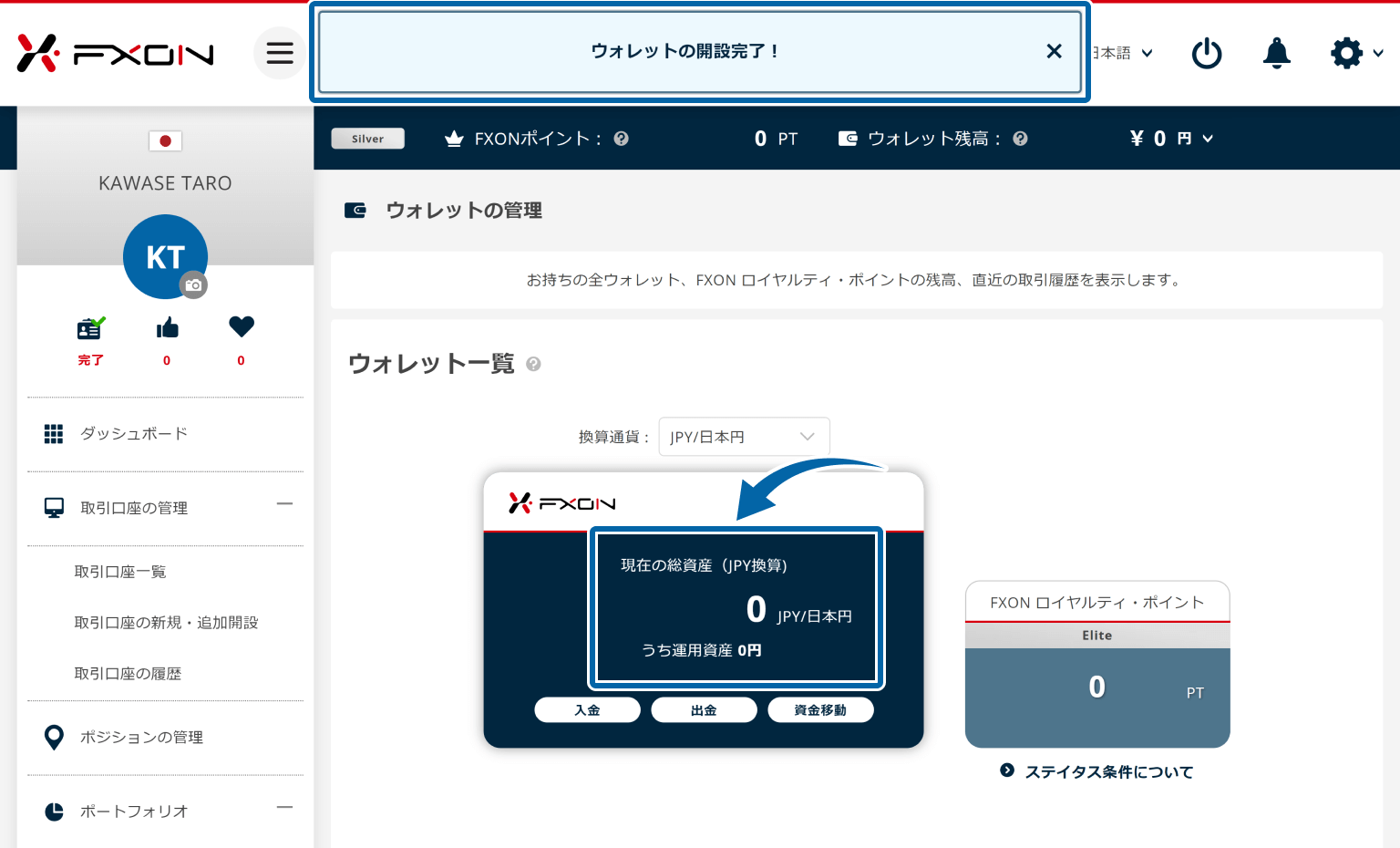
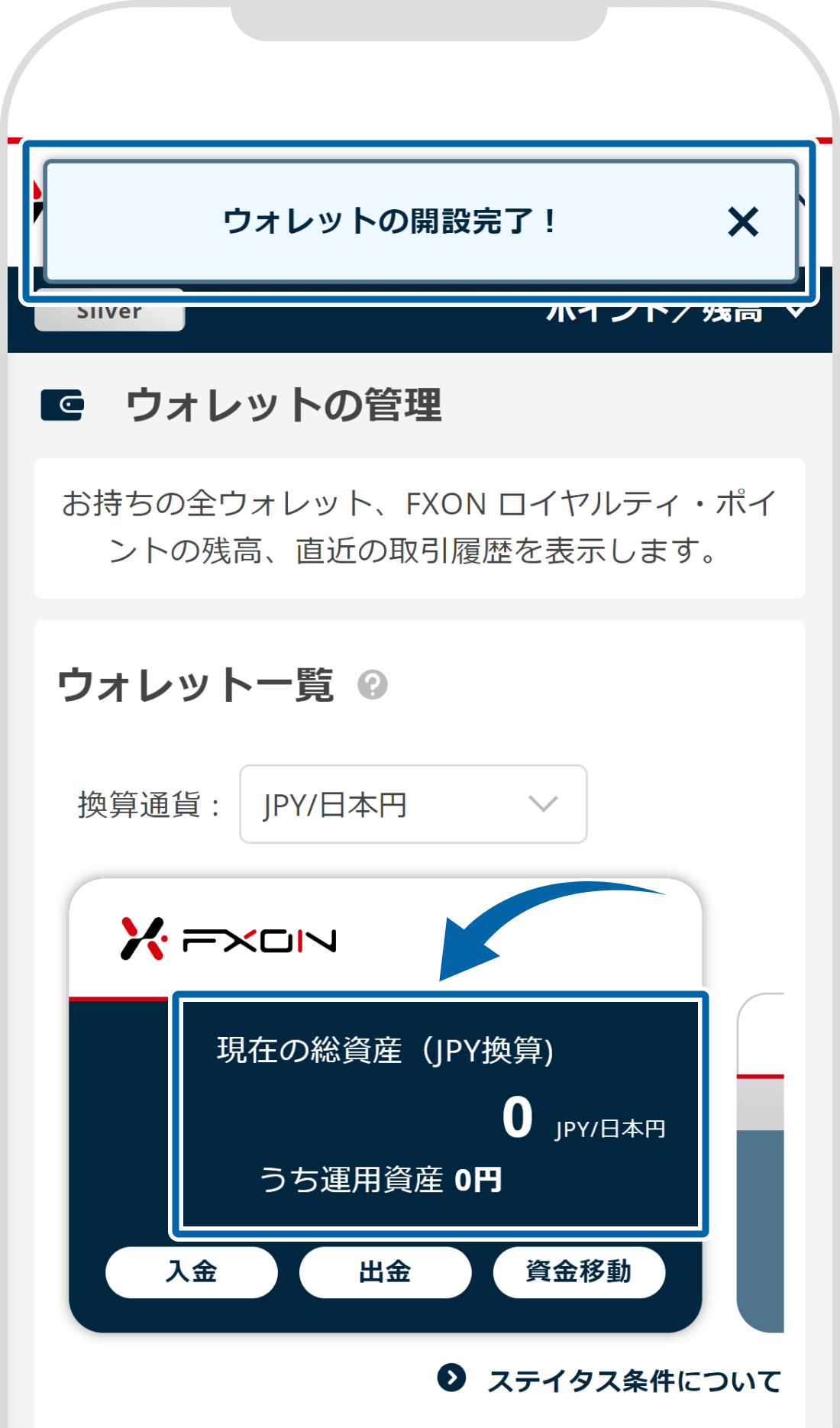
5.開設したウォレットの確認
ウォレットの操作にて、開設したウォレットがアクティブで表示されます。ウォレットを選択すると、操作可能な項目(資金移動・入金・出金)がアクティブ表示されます。
現在の総資産(デフォルト通貨換算)を左にスワイプすると、開設したウォレットがアクティブで表示されます。
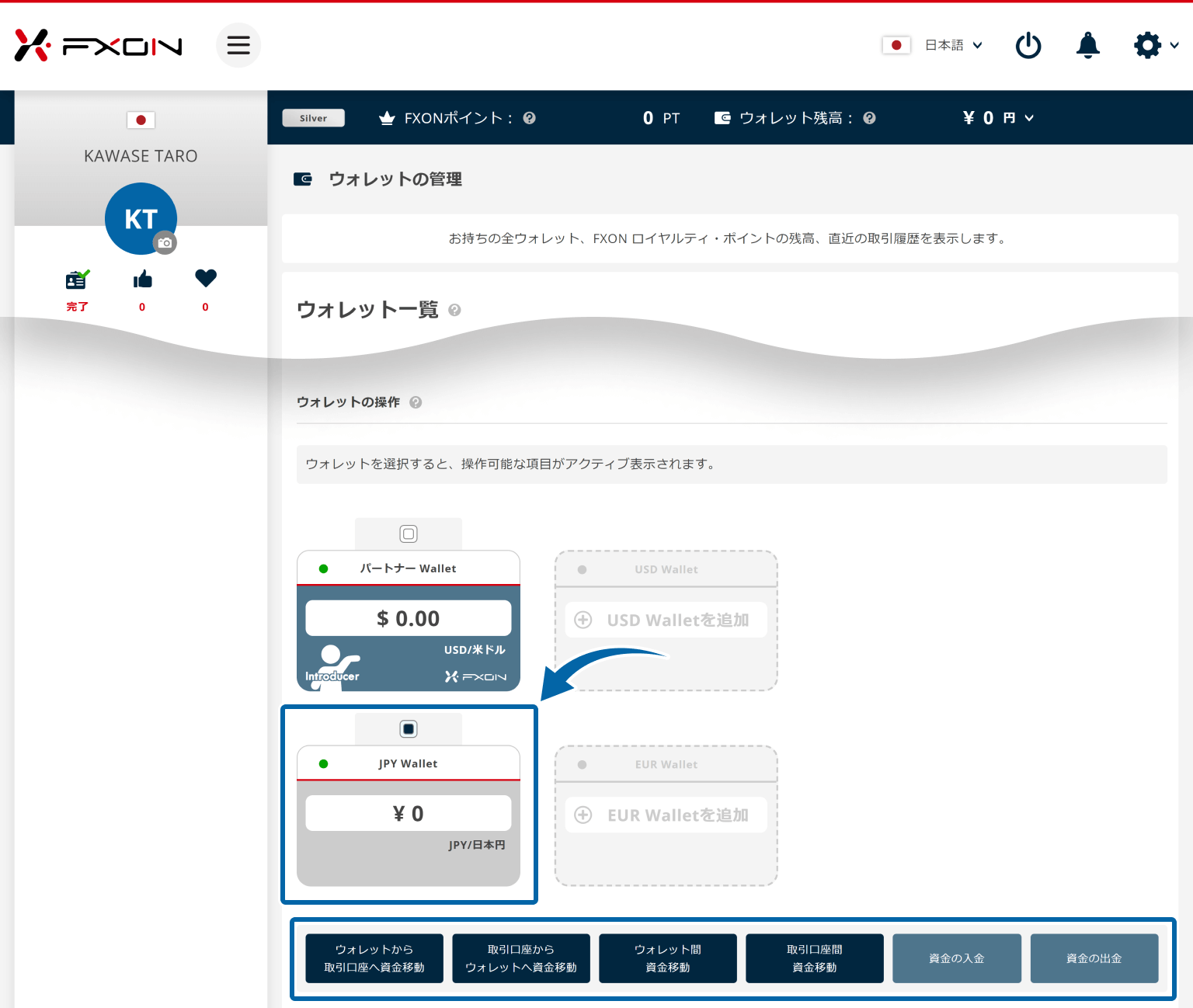
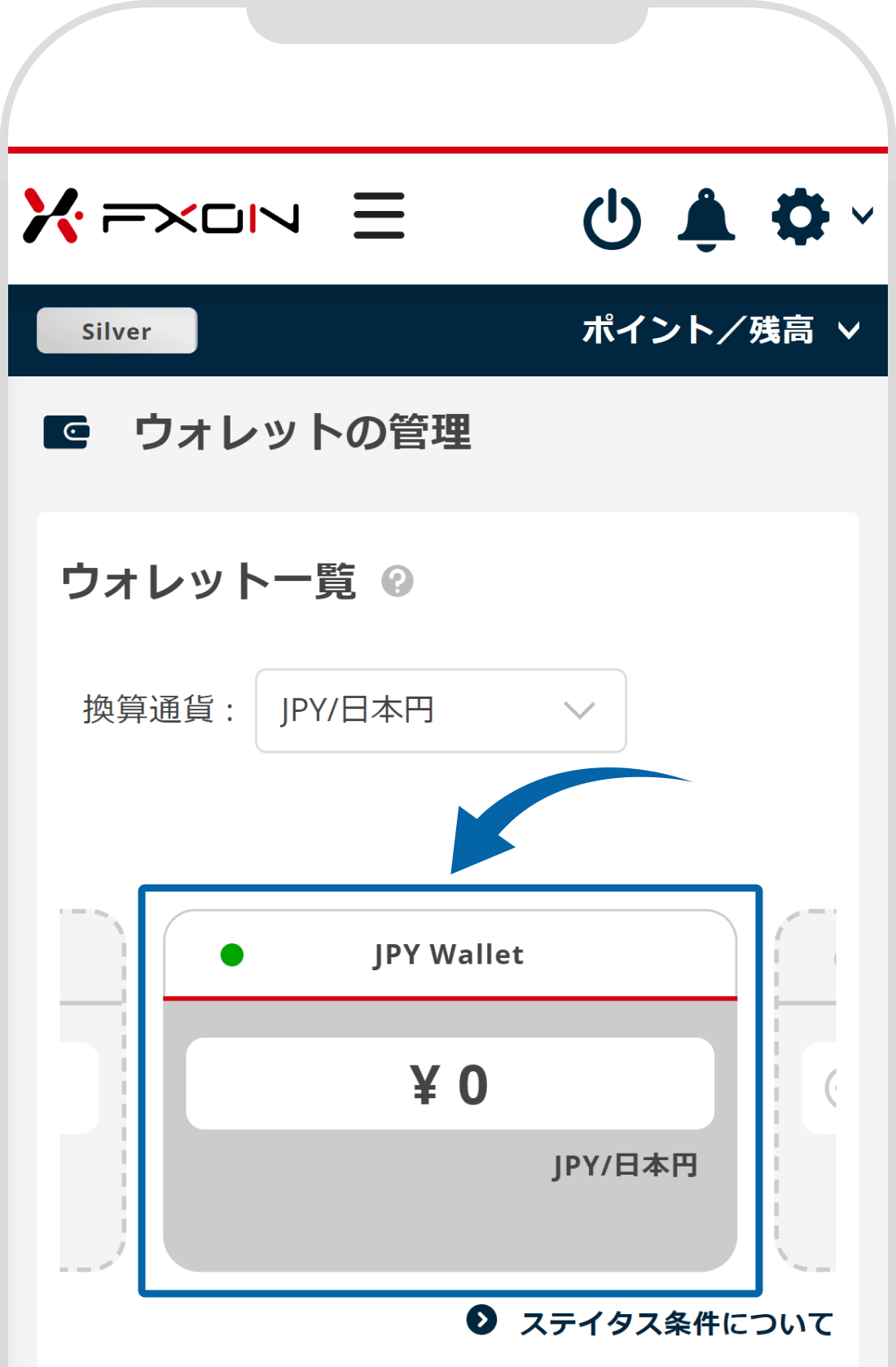
6.ウォレットの開設完了メール
ご登録のメールアドレスに開設完了メールが送付されますのでご確認ください。
メール件名:【FXON】ウォレットの開設が完了しました
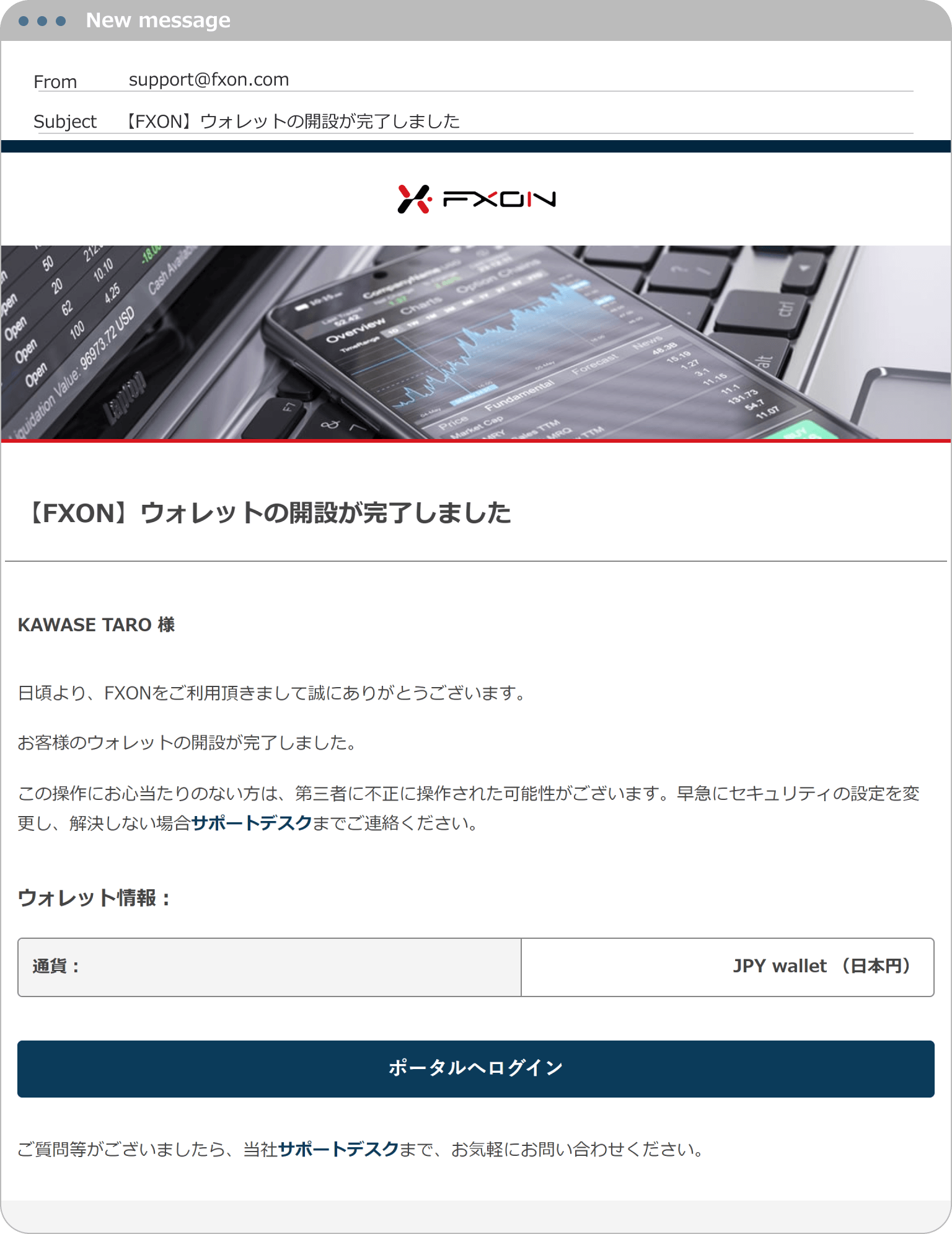
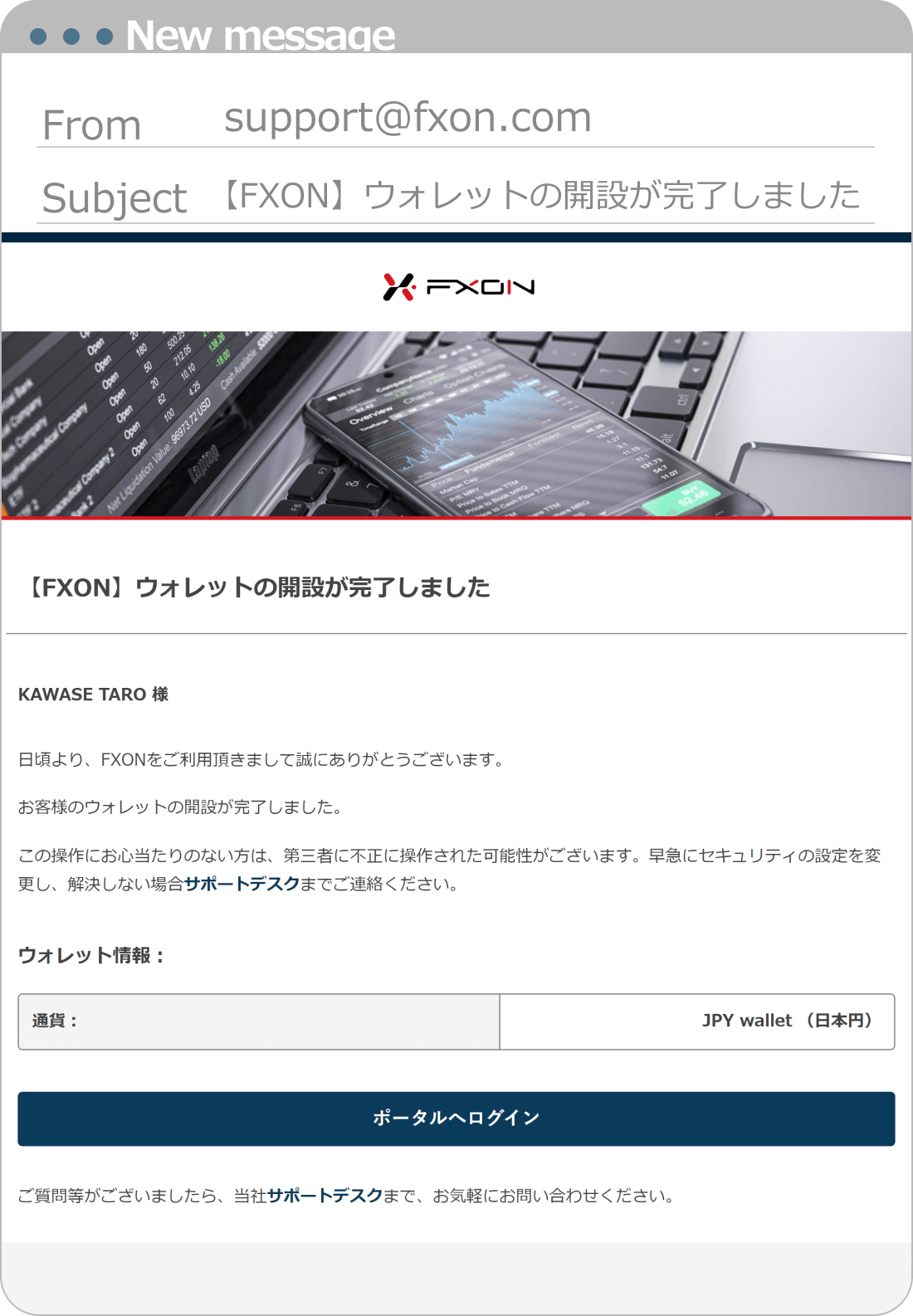
それは素晴らしい!
フィードバックありがとうございます
お役に立てず申し訳ございません!
フィードバックありがとうございます
フィードバックを送信しました
記事の改善におけるご協力ありがとうございます。
1人中1人がこの記事が役に立ったと言っています
関連のよく見られているFAQ